Win10系统wifi密码怎样查看?
Windows 10是美国微软公司研发的跨平台及设备应用的操作系统。是微软发布的最后一个独立Windows版本。Windows 10共有7个发行版本,分别面向不同用户和设备。2014年10月1日,微软在旧金山召开新品发布会,对外展示了新一代Windows操作系统,将它命名为“Windows 10”,新系统的名称跳过了这个数字“9”。截止至2018年3月7日,Windows 10正式版已更新至秋季创意者10.0.16299.309版本,预览版已更新至春季创意者10.0.17120版本
wifi已经无处不在,深入我们生活中,不管是手机还是电脑都可以使用wifi进行上网,经常使用到的wifi我们会保存密码,方便下次使用自动连接。那么时间久忘记wifi密码怎么办呢?下面给大家分享win10查看wifi密码的方法。
1、右键点击开始菜单,在弹出的菜单中点击打开“网络连接”,如下图所示:
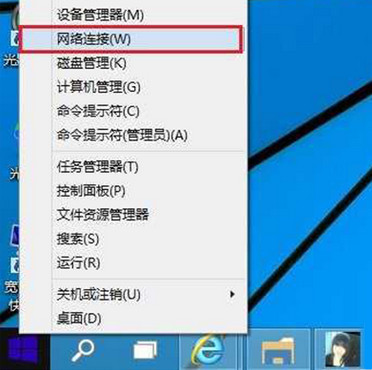
2、在打开的网络连接设置窗口中,双击已经连接的无线网络名称,在弹出的WLAN状态窗口中,点击“无线属性”,如下图所示:
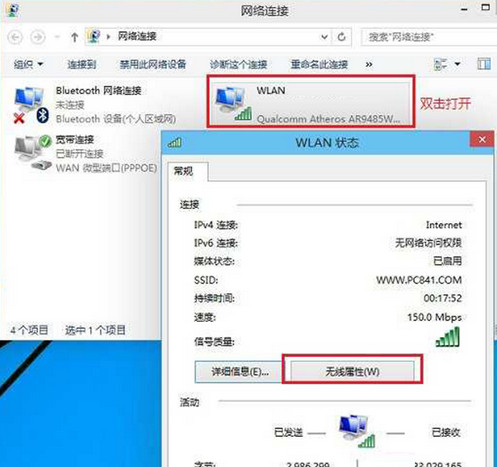
3、在打开的无线属性窗口中,切换到安全选项卡,并勾选显示字符,就可以看到网络安全密钥,也就是wifi密码,如下图所示:
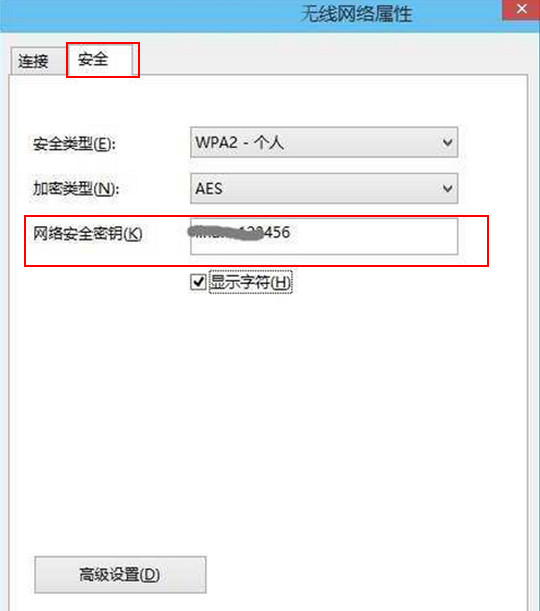
上述就是关于win10查看wifi密码的方法,这种查看wifi密码方法非常方便,无需登录路由器设置,可以直接在电脑中查看即可。
Windows 10系统成为了智能手机、PC、平板、Xbox One、物联网和其他各种办公设备的心脏,使设备之间提供无缝的操作体验。